Google Chrome txhawb kev tshawb nrhiav internet los ntawm ntau lub tab. Qhov no txhais tau tias, koj tuaj yeem qhib ob peb nplooj ntawv sib txawv nyob rau tib lub sijhawm hauv ib qhov browser browser. Koj tuaj yeem kaw ib tus tab thiab lub qhov rais, kaw tag nrho txoj haujlwm, thiab yog tias tsim nyog, yuam kaw cov txheej txheem. Nco ntsoov tias koj sim thiab yuam kaw cov txheej txheem tsuas yog qhov kawg!
Kauj ruam
Txoj Kev 1 ntawm 7: Kaw Tabs ntawm Android thiab iOS Devices
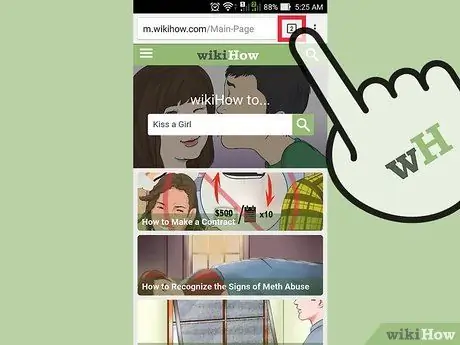
Kauj ruam 1. Qhia tab saib khawm
Nws yog tus lej (qhia tus lej ntawm qhib tabs) hauv ib lub xwmfab thiab nyob rau sab xis-sab xis ntawm lub vijtsam, nruab nrab ntawm kab ntawv tshawb fawb thiab khawm ntawv qhia zaub mov.
- Lub xov tooj ntawm tes ntawm Chrome app tsis txhawb qhib ntau lub qhov rais, tsuas yog tabs.
- Cov ntsiav tshuaj ntawm Chrome feem ntau tso tawm tabs hauv qhov pom zoo ib yam li lub desktop interface, thiab yuav tsis siv lub tab saib khawm.
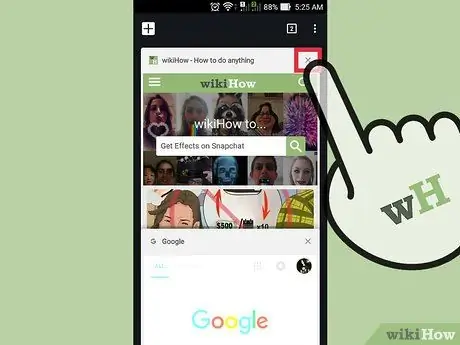
Kauj Ruam 2. Coj mus rhaub lub “x” lub cim nyob rau sab xis saum toj ntawm lub tab kom kaw nws
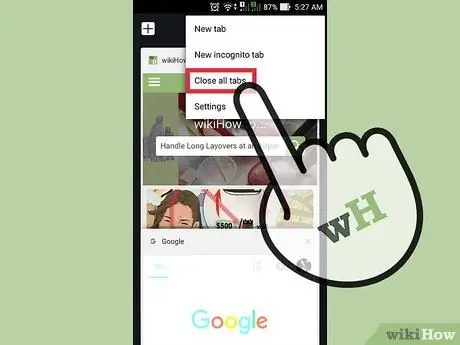
Kauj Ruam 3. Kaw tag tabs ib zaug
Xwb, koj tuaj yeem qhib cov ntawv qhia zaub mov lossis "Chaw" (ntsug ellipse) tom qab qhib lub tab saib thiab xaiv "Kaw Txhua Tabs" xaiv los ntawm cov npe.
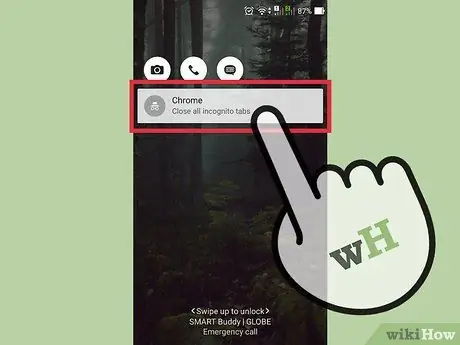
Kauj Ruam 4. Kaw qhov zais qhov tshawb nrhiav tab (tsis qhia tawm) los ntawm nplooj ntawv tseem ceeb (rau Android nkaus xwb)
Yog tias koj tua lub vijtsam (nrog lub hwj chim khawm) nrog lub zais zais tab tab tseem qhib, koj yuav pom "Kaw Cov Ntawv Tsis Qhia Tawm" ceeb toom thaum tig lub vijtsam rov qab. Coj mus rhaub ob qho kev ceeb toom thiab koj yuav raug coj rov qab mus rau nplooj ntawv tseem ceeb, nrog rau txhua qhov zais zais tab tab raug kaw.
Tsis pub lwm tus paub tab tab tseem tuaj yeem kaw nrog cov txheej txheem tab ib txwm kaw
Txoj Kev 2 ntawm 7: Kaw Chrome App ntawm Android Device
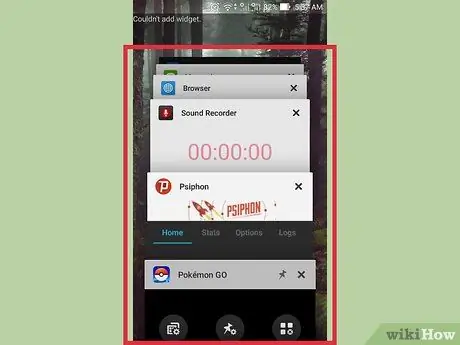
Kauj Ruam 1. Kov lub “app saib tsis ntev los no” khawm
Lub pob no feem ntau nyob rau sab xis-sab xis ntawm lub vijtsam thiab zoo li ntau lub xwmfab sib dhos ua ke nyob rau ib sab, nyob ntawm lub xov tooj/ntsiav tshuaj uas koj siv. Thaum kov, ib daim ntawv teev cov apps siv tsis ntev los no yuav tshwm.
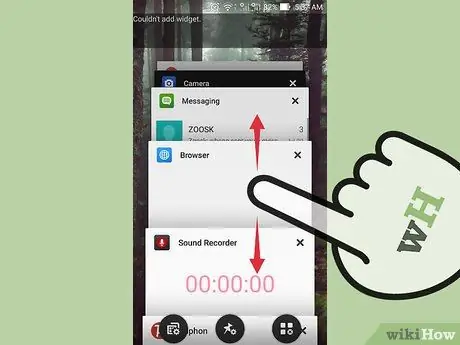
Kauj Ruam 2. Los so lossis nqis lub vijtsam kom pom cov apps uas nyuam qhuav tau siv
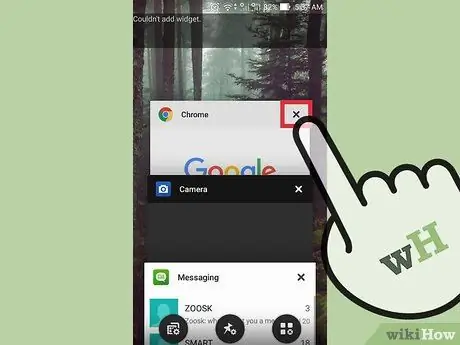
Kauj Ruam 3. Los so lub Chrome qhov rai mus rau sab xis
Tom qab ntawd, lub app yuav raug kaw thiab tiv thaiv kom tsis txhob khiav hauv keeb kwm yav dhau.
Xwb, kov lub pob "x". Lub pob no tuaj yeem tshwm nyob rau sab xis saum toj ntawm lub qhov rai app hauv "daim ntawv thov app tsis ntev los no" yog tias koj tab tom siv lub cuab yeej nrog Android 6 operating system lossis tom qab
Txoj Kev 3 ntawm 7: Yuam Tawm Chrome ntawm Android Ntaus Ntawv
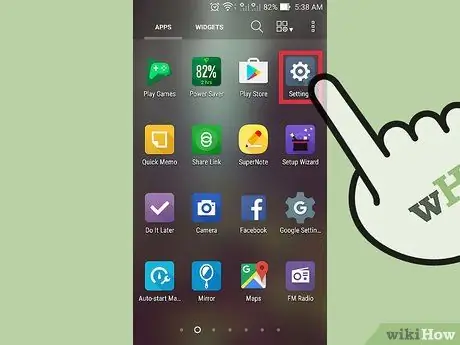
Kauj Ruam 1. Qhib cov chaw teeb tsa ("Chaw")
Lub app tau qhia los ntawm lub cim iav thiab qhia cov npe ntawm cov cuab yeej teeb tsa.

Kauj ruam 2. Kov "Apps"
Nws nyob hauv ntu "Ntaus Ntawv" ntawm cov ntawv qhia zaub mov. Tom qab ntawd, koj yuav raug coj mus rau daim ntawv teev cov apps teeb tsa ntawm koj lub cuab yeej.
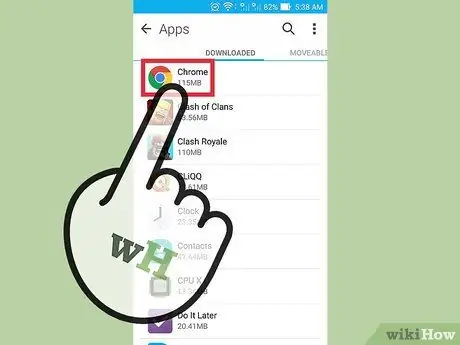
Kauj Ruam 3. Coj mus rhaub rau “Chrome” los ntawm cov npe app
Hauv cov npe no, cov apps tau txheeb raws tus tsiaj ntawv.
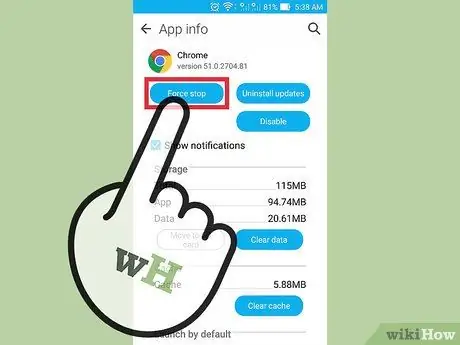
Kauj Ruam 4. Kov lub “Force Stop” khawm
Tom qab ntawd, cov txheej txheem Chrome khiav yuav raug txiav tawm ntawm lub cuab yeej.
Cov kauj ruam no feem ntau ua raws yog daim ntawv thov tsis teb lossis koj muaj teeb meem nrog cov txheej txheem thov
Txoj Kev 4 ntawm 7: Kaw Chrome ntawm iOS Device

Kauj Ruam 1. Nias lub khawm "Tsev" ob zaug
Tom qab ntawd, cov npe ntawm cov apps siv tsis ntev los no yuav tshwm.
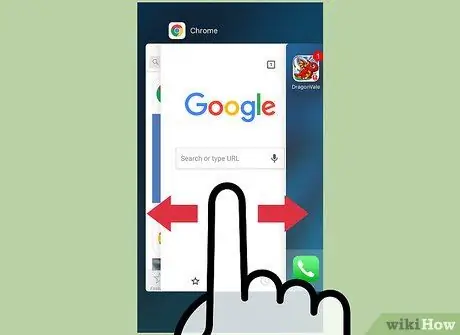
Kauj Ruam 2. Los so lub vijtsam sab laug lossis sab xis kom xaub los ntawm daim ntawv teev npe apps
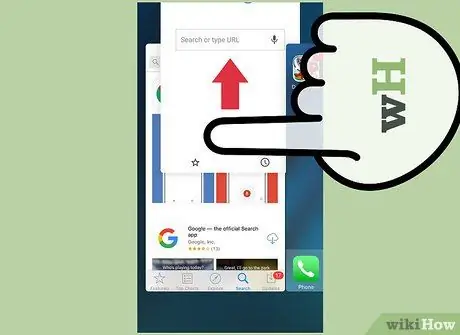
Kauj Ruam 3. Los so lub qhov rai Chrome
Tom qab ntawd, Chrome yuav raug nres thiab tiv thaiv kom tsis txhob ua haujlwm nquag hauv keeb kwm yav dhau.
Txoj Kev 5 ntawm 7: Qaum Tawm Chrome ntawm iOS Device

Kauj Ruam 1. Coj mus rhaub khawm "Tsev" thiab xaiv Chrome los ntawm cov npe ntawm cov ntawv qhib tshiab
Yog tias Chrome tsis ua haujlwm lossis tsis teb, nws muaj peev xwm tias Chrome tau siv lossis twb tau ua haujlwm lawm.
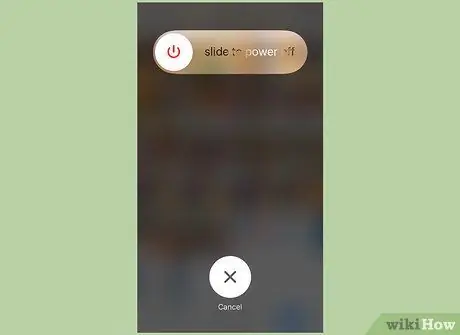
Kauj Ruam 2. Nias thiab tuav lub hwj huam khawm
Tom qab ob peb vib nas this, qhov "Swb rau lub zog tua" hloov yuav tshwm.

Kauj Ruam 3. Nias thiab tuav lub pob "Tsev"
Tom qab ntawd, txhua lub apps uas siv tam sim no yuav yuam kom kaw thiab koj yuav raug coj rov qab mus rau lub vijtsam hauv tsev.
Txoj Kev 6 ntawm 7: Kaw Chrome Tabs, Windows thiab Txheej Txheem ntawm Lub Computer Computer
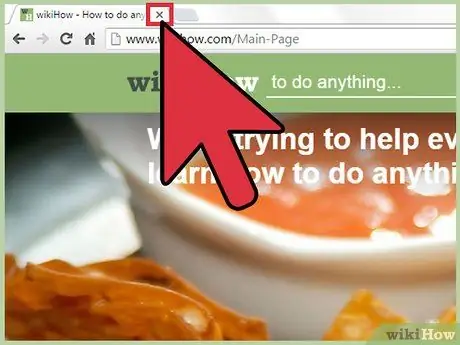
Kauj Ruam 1. Nyem rau “x” icon ntawm lub
Lub cim no yog nyob rau sab xis ntawm txhua lub tab thiab tsuas yog kaw cov tab uas tau xaiv.
- Txhawm rau kaw qhov tam sim no tab siv cov keyboard luv, nyem qhov ua ke Ctrl+W rau Windows thiab Linux, thiab Cmd+W rau Mac.
- Koj tuaj yeem kaw txhua tabs ib zaug hauv lub qhov rai xaiv los ntawm nias Ctrl+⇧ Shift+W/⌘ Cmd+⇧ Shift+W qhov tseem ceeb ua ke.
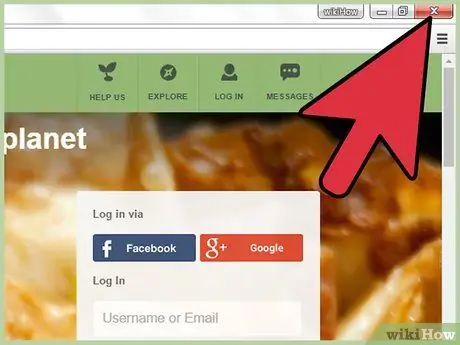
Kauj Ruam 2. Nyem rau "X" khawm nyob rau ntawm lub ces kaum ntawm lub qhov rais
Ntawm lub khoos phis tawj Windows, lub pob "x" nyob rau sab xis saum toj ntawm lub qhov rais thiab siv los kaw cov haujlwm, tshwj tsis yog lub qhov rai browser thib ob qhib. Ntawm Mac khoos phis tawj, lub pob "x" nyob rau sab saud sab laug ntawm lub vijtsam thiab ua haujlwm kom kaw lub qhov rais, tab sis tsis tso tseg txoj haujlwm.
Koj tuaj yeem qhib ntau lub qhov rai browser los ntawm nias Ctrl+N/⌘ Cmd+N qhov tseem ceeb ua ke lossis nyem thiab rub ib lub tab tawm ntawm lub tab tab. Txhua lub qhov rai tuaj yeem muaj ntau lub tab

Kauj Ruam 3. Nyem rau “≡” khawm thiab xaiv “Tawm”
Nws nyob rau sab xis-sab xis ntawm lub qhov rais. Tom qab ntawd, txhua lub qhov rais thiab tabs yuav raug kaw thiab txheej txheem Chrome yuav raug kaw.
- Cov keyboard luv rau Windows, Ctrl+ift Shift+Q lossis Alt+F4+Q kuj tseem tuaj yeem siv tau.
- Rau Mac khoos phis tawj, koj tuaj yeem siv cov keyboard luv Cmd+Q.
Txoj Kev 7 ntawm 7: Yuam Kev Tawm Google Chrome ntawm Desktop Computer
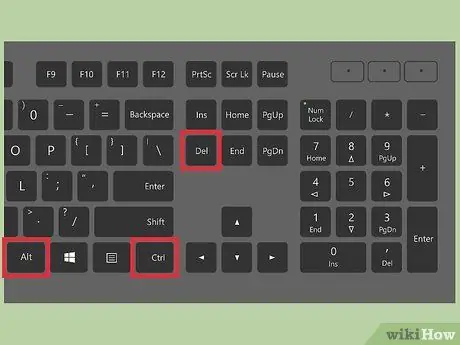
Kauj Ruam 1. Qhib Tus Thawj Saib Xyuas Haujlwm qhov rai / "Force Quit" menu
Nias Ctrl+Alt+Del (Windows) lossis Cmd+⌥ Option+Esc (Mac). Yog tias koj lub browser tsis teb, koj tuaj yeem siv cov keyboard luv no txhawm rau nkag mus rau txhua cov txheej txheem uas khiav hauv koj lub computer.
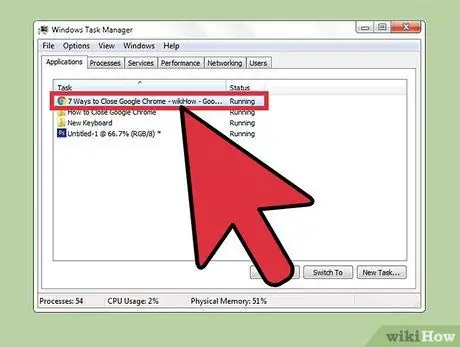
Kauj Ruam 2. Xaiv Google Chrome los ntawm cov npe txheej txheem
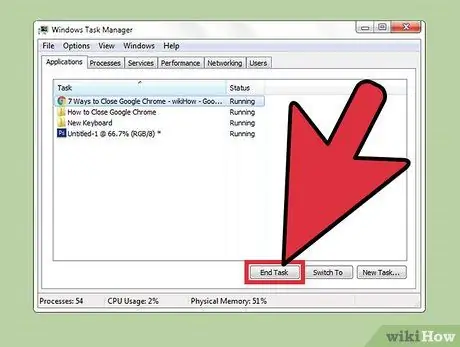
Kauj Ruam 3. Nres cov txheej txheem
Nias qhov "End Task" (Windows) lossis "Force Quit" (Mac) khawm. Nws nyob hauv kaum sab xis-sab xis ntawm Task Manager qhov rai.







